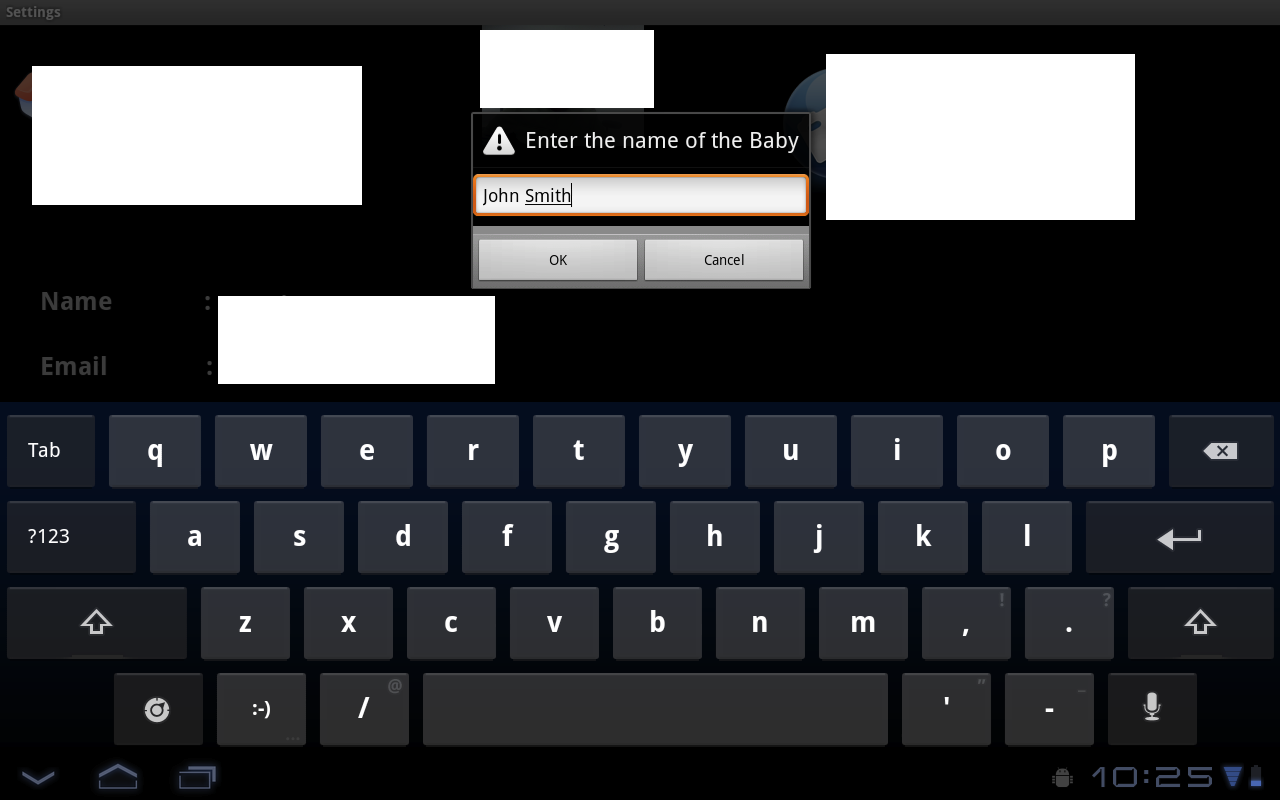Как на планшете убрать нижнюю панель?
СтатьиНа сегодняшний день многие планшеты, работающие под ОС Android, обеспечены виртуальными кнопками управления, которые заменяют контактные или сенсорные их аналоги. Это решение имеет определенные плюсы: гибкие настойки органов управления, отсутствие физических клавиш, облегчение устройства и прочие. Но панель занимает рабочее пространство экрана, что многие пользователи считают громадным минусом. Решение проблемы имеется, о чем можно прочитать далее.
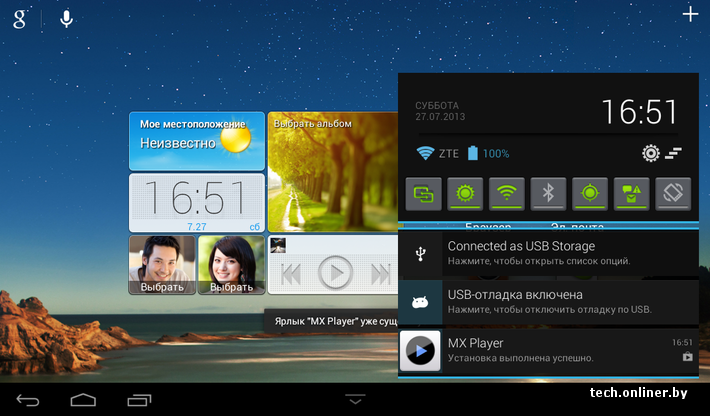
Возможность скрыть панель впервые была использована в Android 4.4 «KitKat». Но не все приложения или игры, особенно ранние, могут работать без панели управления. Поэтому вашему вниманию предлагается пара способов решения проблемы посредством сторонних приложений.
Убираем панель первым способом
Он реализован с помощью программы GMD Full Screen Immersive Mode, достаточно прост, не требует Root-прав, но работает на Android версии «KitKat» и не всегда стабильно функционирует.
Алгоритм действий:
- Скачиваем и устанавливаем приложение;
- Запускаем программу, находим раздел «General», помечаем галочками пункты «Start on Boot» и «Notification», для автозапуска программы с ОС и отображения кнопок приложения в панели уведомлений соответственно;
- При запуске приложение отобразится в панели уведомлений и позволит выбрать режимы отображения или скрытия панелей экрана.
К недостаткам способа стоит отнести отсутствие экранной клавиатуры в полноэкранном режиме и не всегда корректную работу с некоторыми программами, но в основном приложение работает довольно хорошо.
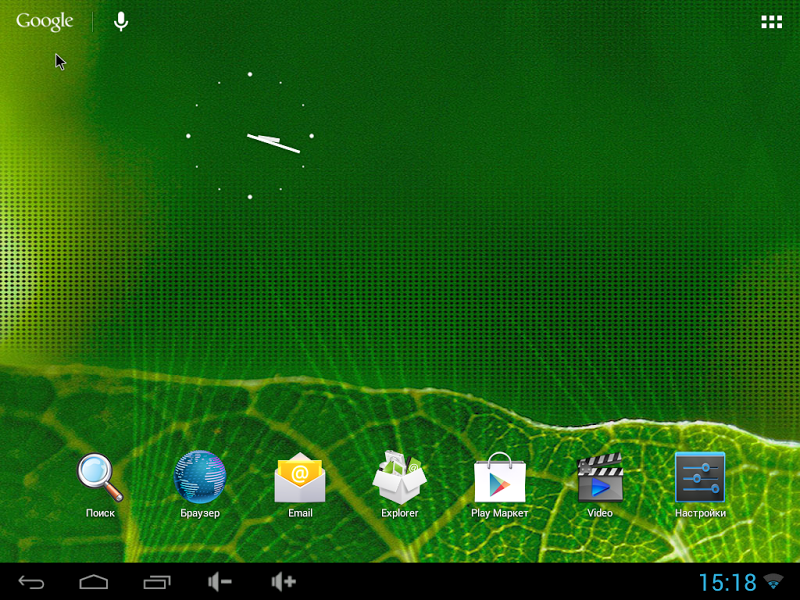
Второй способ как убрать Android-панель
Для реализации этого способа потребуется программка Ultimate Dynamic Navbar, инструмент Xposed Framework и открытый Root доступ к программному обеспечению планшета. Он является наиболее удобным, надежным и обладает высокой гибкостью настроек.
Алгоритм действий:
- Необходимо скачать и установить Ultimate Dynamic Navbar;
- После ее запуска в настройках переключатель режима ставим в положение «Вкл» и отмечаем пункт «Автозапуск при включении», прочие настройки можно установить позже;
- Результатом работы программы станет появление «плавающей» панели;
- Старая панель осталась на месте, поэтому для ее скрытия скачиваем и устанавливаем Xposed installer;
- После запуска жмем на поле «Установить/обновить», перезапускаем программу, после чего приложение активируется и станет видна его версия;
- В разделе «Модули» программы подключаем Ultimate Dynamic Navbar, отметив его галочкой, перезагружаем смартфон – старая панель должна исчезнуть.
Остается только пожелать вам, дорогие пользователи, приятного времяпровождения в сети или за игрой, положительных эмоций от полного экрана и удовольствия от удачно реализованной затеи.